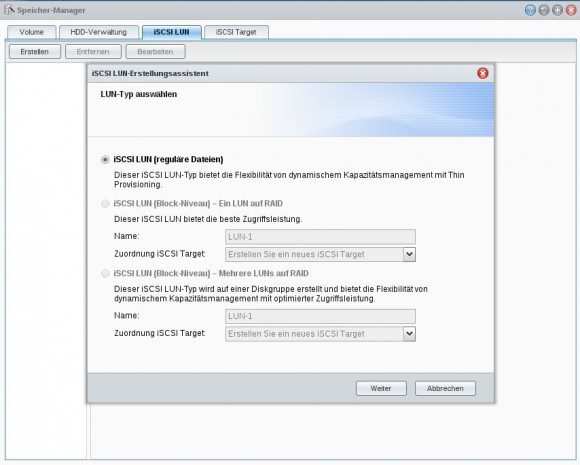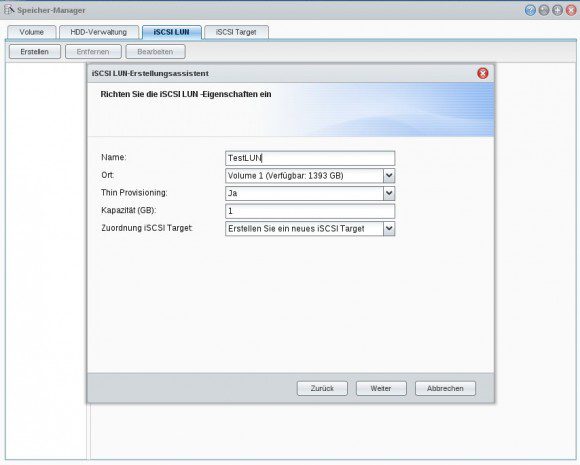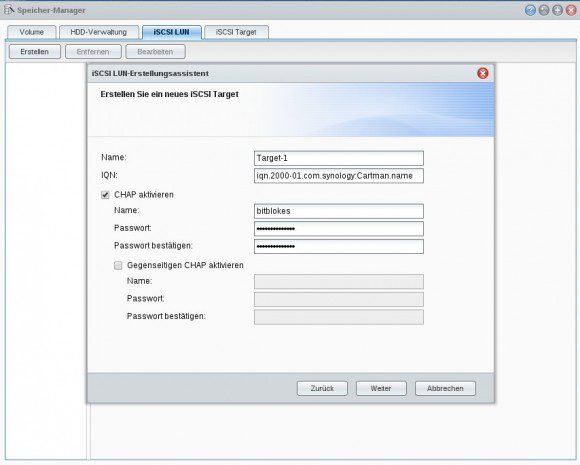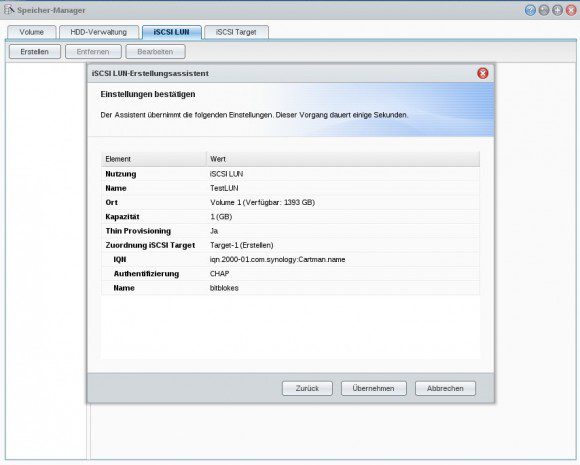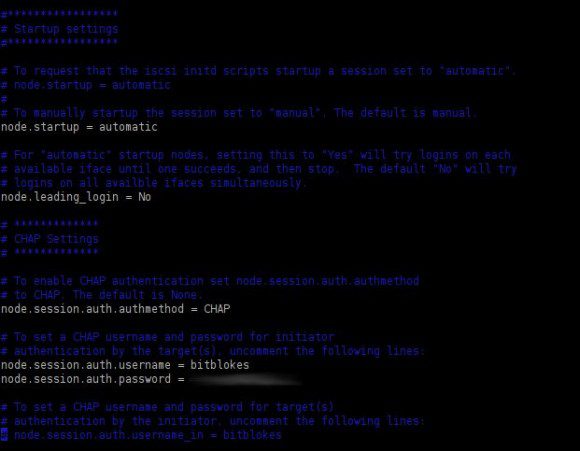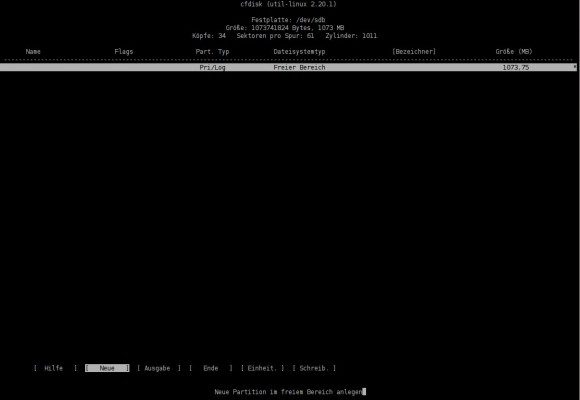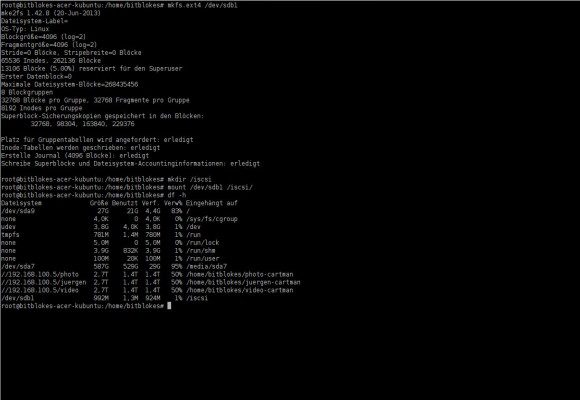Auf Synology / NAS iSCSI LUN / Target erstellen und unter Linux einbinden


 Das Synology ist eine kleine Wunderkiste, wie ich schon öfter erwähnt habe. Während eines System-Updates habe ich mich mal wieder so durchgeklickt und eine Funktion entdeckt, die ich bisher noch gar nicht gebraucht hatte. Allerdings war mir gerade danach, das einmal auszuprobieren: iSCSI LUN / Target.
Das Synology ist eine kleine Wunderkiste, wie ich schon öfter erwähnt habe. Während eines System-Updates habe ich mich mal wieder so durchgeklickt und eine Funktion entdeckt, die ich bisher noch gar nicht gebraucht hatte. Allerdings war mir gerade danach, das einmal auszuprobieren: iSCSI LUN / Target.
Die Technologie ist nicht mehr neu. Banal gesagt stellt mir das eine weitere Festplatte zur Verfügung, die allerdings im Netzwerk vorgehalten wird. SCSI-Befehle werden einfach in IP-Pakete gepackt.
Das Erstellen auf dem Synology ist denkbar einfach. Du öffnest den Speicher-Manager un klickst dann auf iSCSI LUN. In meinem Fall sind die Festplatten bereits als RAID eingerichtet und es laufen mehrere geteilte (shared) Ordner, sowie andere Dienste darauf. Deswegen bleibt mir nur Option Eins, die sozusagen einen iSCSI-Container auf meinen Festplatten erstellt. Ist in der Regel langsamer, zum Testen aber egal.
Im nächsten Schritt gibst Du dem LUN einen Namen, weist das Volume zu (ich habe nur eins) und gibst eine Größe an (für Tests reicht ein GByte). Da ich diese Prozedur erstmalig ausführe, muss ich natürlich ein neues iSCSI Target erstellen. Das bringt mich zu Schritt Drei.
Nun legen wir den Namen des Targets fest. Weiterhin kannst Du konfigurieren, ob eine Authentifizierung notwendig ist oder nicht. Ich habe mich für eine einfache Authentisierung entschieden. Mein Client muss sich später beim NAS (Network Attached Storage) anmelden. Es wäre auch eine beidseitige Anmeldung konfigurierbar. Bei mir im hauseigenen Netzwerk soll mir eine einfache Authentifizierung allerdings genügen.
Fertig! Das war es schon auf Seite des Synology / NAS.
Via iSCSI von Linux zugreifen
Ich habe das unter Kubuntu 13.10 “Saucy Salamander” getestet. Das funktioniert aber auch mit Debian, Linux Mint, Ubuntu und so weiter. Zunächst musst Du das Paket open-iscsi installieren: sudo apt-get install open-iscsi
Das für iSCSI zuständige Paket kann bei anderen Distributionen (ich glaube zum Beispiel bei Fedora iscsi-initiator-utils) anders heißen. Dieser Linux-Teil gilt nicht mehr nur für das Synology. Das sollte mit jedem NAS oder Gerät funktionieren, das iSCSI zur Verfügung stellen kann.
Im Anschluss öffnest Du die Datei /etc/iscsi/iscsid.conf mit einem Editor Deiner Wahl. Ich habe bei meiner Datei nachfolgende Zeilen (siehe Screenshot) angepasst:
- node.startup = automatic
- node.session.auth.authmethod = CHAP
- node.session.auth.username = <In Synology vergebener Anwendername>
- node.session.auth.password = <in Synology vergebenes Passwort>
Danach schließt Du die Datei und startest den Dienst neu: /etc/init.d/open-iscsi restart
Dann gehen wir mal auf Entdeckungsreise. Führe auf der Kommandozeile nachfolgenden Befehl aus und tausche die IP-Adresse einfach gegen die Deines NAS / Synology: sudo iscsiadm -m discovery -t sendtargets -p 192.168.100.5
Da kommt dann etwas in der Art raus (also bei mir): 192.168.100.5:3260,0 iqn.2000-01.com.synology:cartman.name
Gut, verwenden wir dieses Ergebnis im nächsten Befehl: iscsiadm --mode node --targetname iqn.2000-01.com.synology:cartman.name --portal 192.168.100.5:3260 --login
Danach starten wir den Dienst noch einmal durch: /etc/init.d/open-iscsi restart
Nun kannst Du mithilfe von dmesg herausfinden, wie das System die Festplatte zugewiesen hat. Bei mir ist es wenig spannend sdb. Mithilfe von sudo cfdisk /dev/sdb erstelle ich nun eine Partition.
Tja, im Anschluss kann ich diese Partition wie jede andere verwenden. Ich kann sie formatieren, einbinden und so weiter.
Wer sich nun wundert, was denn nach einem Neustart passiert – hier die Antwort. Ein dmesg direkt nach dem Neustart bringt zum Vorschein, dass /dev/sdb vorhanden ist. Bedeutet, ich könnte es auch in /dev/fstab verwenden. Voraussetzung ist natürlich, dass das NAS / Synology über das Netzwerk erreichbar ist.